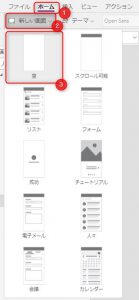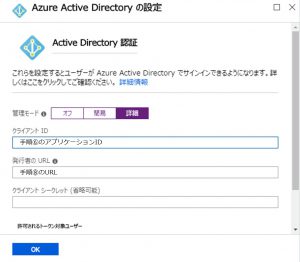SharePointサイト構築例~モダン標準機能で社内ポータル
こんちには!テクバン サポート チームの渡辺です。
- 「SharePointの活用ができていない!」
- 「数年前に作ったSharePoint サイトを新しく作り直したい!」
- 「スマホ対応させたい」
ここ最近、SharePointに関する様々なご相談をいただくことが増えてきましたので、数回にわたり「SharePointサイト構築例」を掲載していきたいと思います。ぜひ参考にしてください!
1回目の今回は、SharePointのポピュラーな利用方法である
「社内ポータルサイトを、モダン機能で構築する例」
をご紹介します!
サイト構築の概要
モダン標準機能のみを利用し、カスタマイズ(注1)は行いません。
一般的な社内ポータルサイトとしての機能を構築します。
- 会社メッセージ
- ニュース
- ディスカッション
- 全社公開文書
(注1) ここでは、「Webブラウザから実施できない操作」を「カスタマイズ」としています。
例) PowerShell、SharePoint Designer など
ここがポイント!
モダン機能の美しいデザイン
SharePointのモダン機能は、従来のクラシック機能に比べて大幅にデザイン性が向上しています。デザインカスタマイズを検討する際に、モダン標準機能を是非ご一考ください!
標準機能のみでの構築
一切のカスタマイズを行っていないため、Office 365のアップデートにより動作しなくなるリスクが少なくなっています。
テンプレート展開を可能にしました!
モダン標準機能ではサイトのテンプレート化ができないため、テンプレート化の実現にはPnPプロビジョニングテンプレートの仕組みを利用した開発が必要でした。
今回ご紹介するサイトは既にテンプレート化してあり、モダンサイトであればどこへでも適用可能です。
- チームサイト
- Office 365グループに接続されたチームサイト (Teamsも含む)
- コミュニケーションサイト
速く・安価に展開できますので、構築をご希望の場合は是非弊社へお問い合わせください!
機能紹介
トップページ
トップページには各コンテンツの最新記事・最新ファイルを集めています。各コンテンツには「重要度」というフィールドを設け、「重要」と登録されている記事・ファイルを注意アイコンと共に背景色をつけて表示するようにしました。
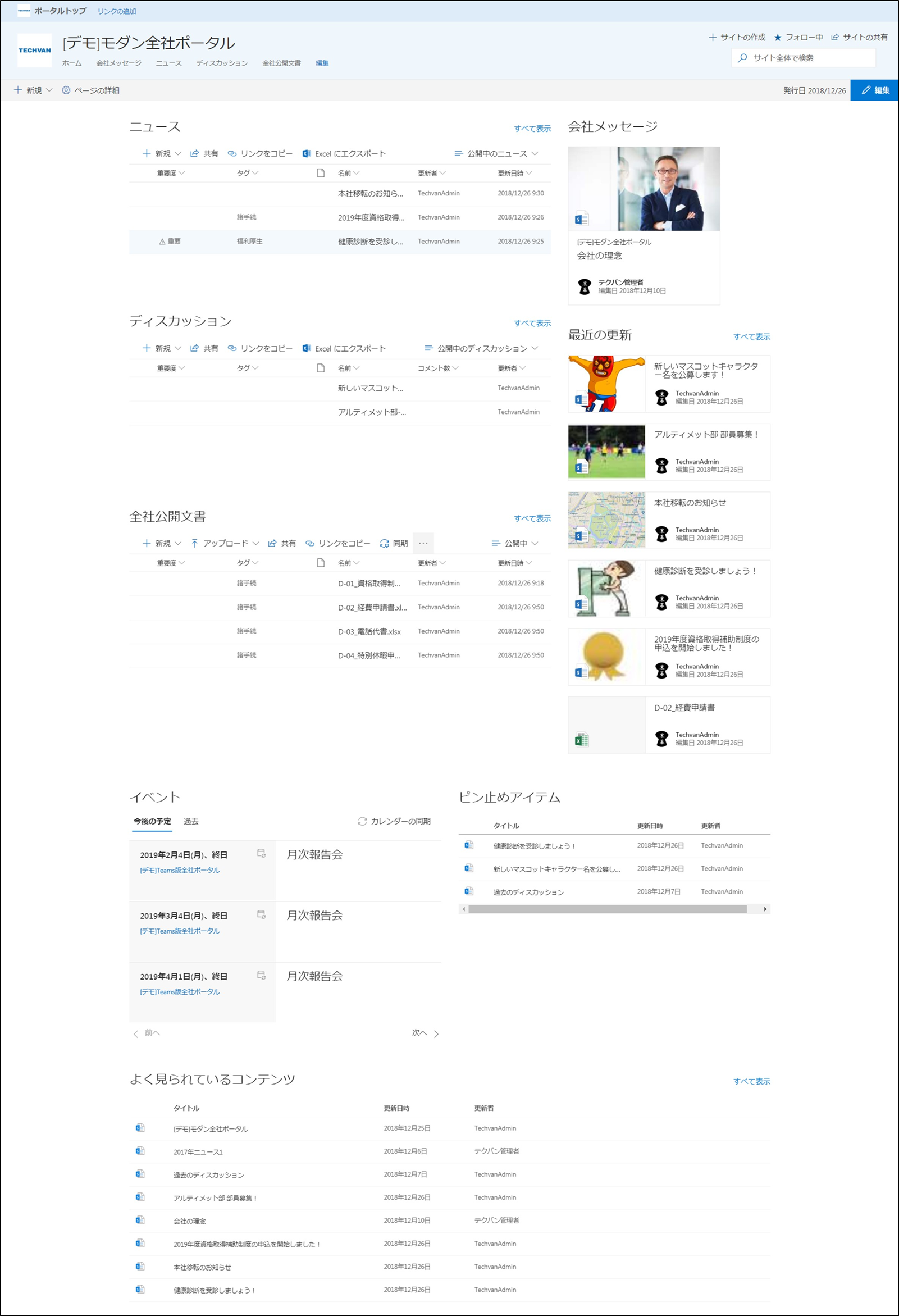
記事・ファイルの見つけやすさを考慮して、以下のパーツも設けました。
- 全コンテンツを通して最新記事・最新ファイルを表示する「最近の更新」パーツ
- ページビューの多い記事・ファイルを表示する「よく見られているコンテンツ」パーツ
- 投稿者が選択した記事・ファイルのみを表示する「ピン止めアイテム」パーツ
また、Office 365グループの予定表を表示する「イベント」パーツも設けています。会社全体へのイベントの告知を想定したパーツです。表示対象となるOffice 365グループを1つ固定で設ける必要があります。
会社メッセージ
会社メッセージは、社長室などから全社員へ宛てた記事を想定しているコンテンツです。ページ上部のナビゲーションから「会社メッセージ」をクリックすると一覧画面にリンクします。
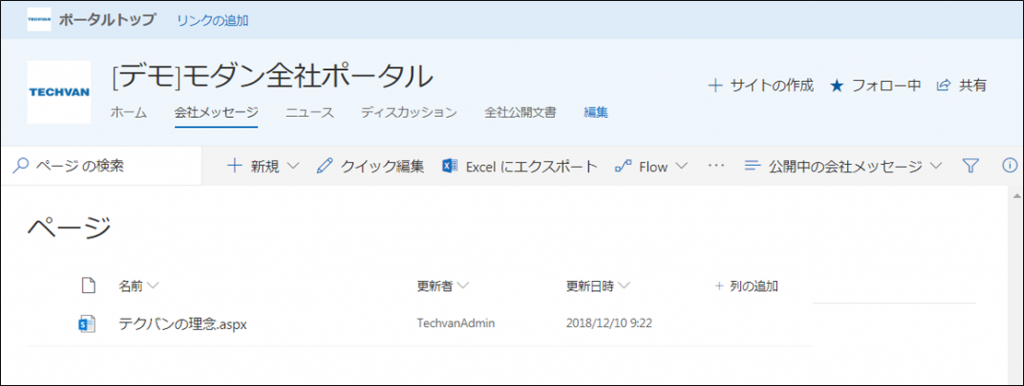
「会社メッセージ」をクリックして表示される一覧画面は、複数ある一覧画面の中の「公開中の会社メッセージ」画面です。他の一覧画面は、右上の「公開中の会社メッセージ」ボタンをクリックすると表示されます。
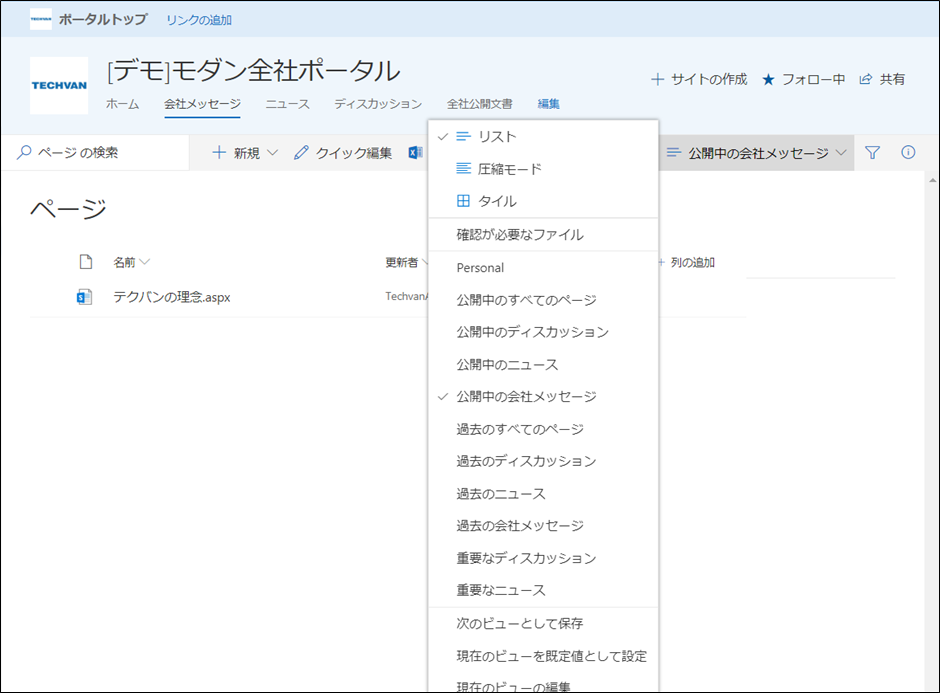
はい、ご覧の通りいっぱいあります(笑
実は、今回構築した「会社メッセージ」「ニュース」「ディスカッション」は、
すべて同じ場所に保管されており、それぞれに「公開中」「過去分」「重要」の3つの一覧画面を設けたため、このようにたくさんの一覧画面ができています。
つまり、「会社メッセージ」「ニュース」「ディスカッション」はすべて「同じ場所に」「同じ操作感で」投稿できるということです!覚える操作が少なくて済む、初心者向けの構成です。新しい記事の投稿は、一覧画面またはトップページで「新規」をクリックすることで行います。
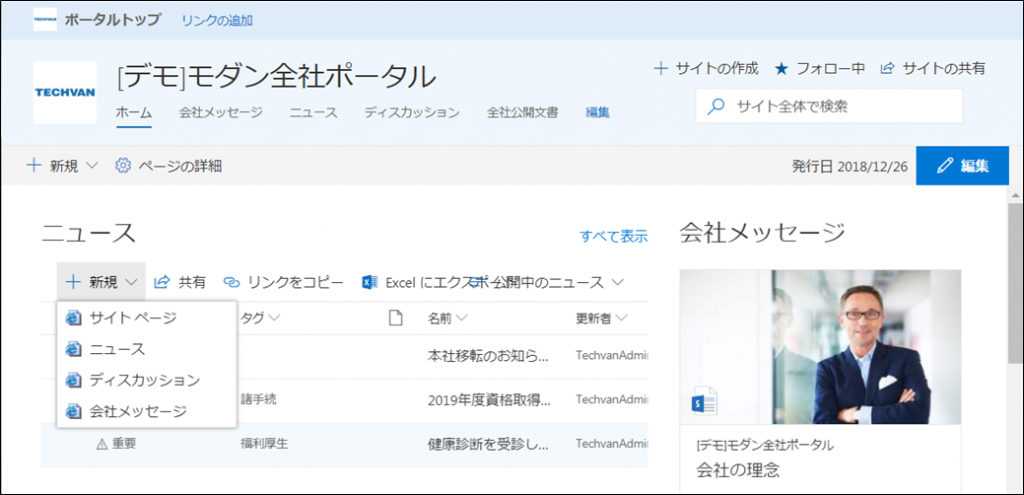
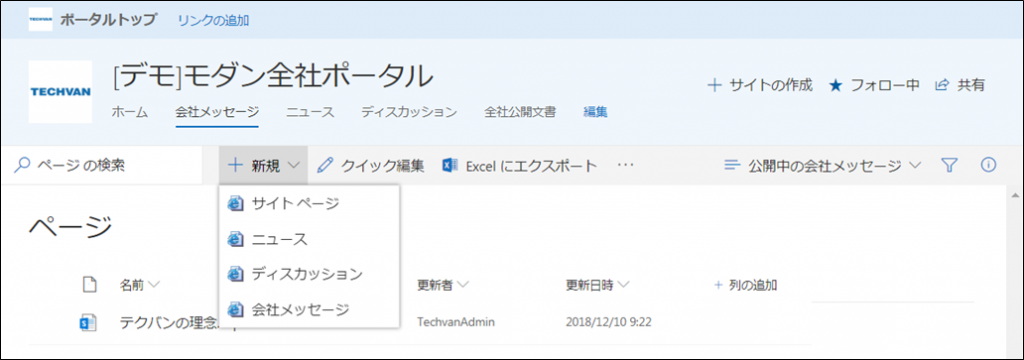
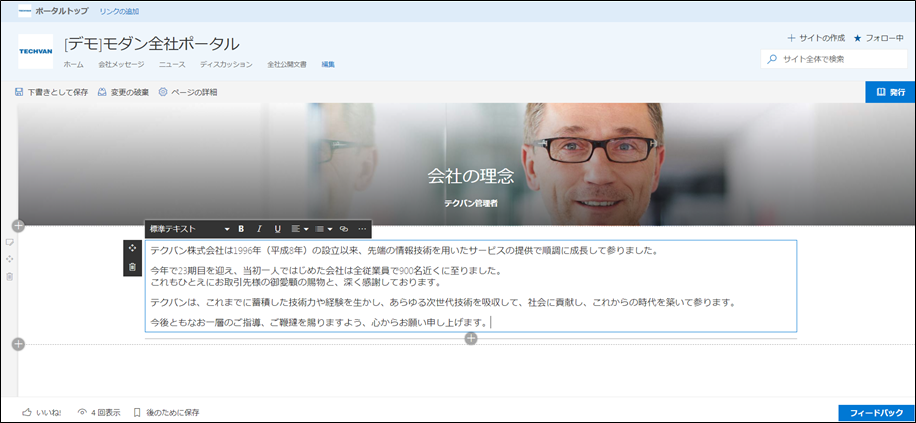
記事の投稿・編集時には、リッチテキストはもちろん、SharePointモダン標準機能のWebパーツを利用することができます。画像や動画、ハイパーリンク、地図の表示、Excelファイルの表示など多くの機能を使って美しい記事を書くことが可能です。モダン機能、万歳!
ニュース
上記のとおり、会社メッセージと同じです。
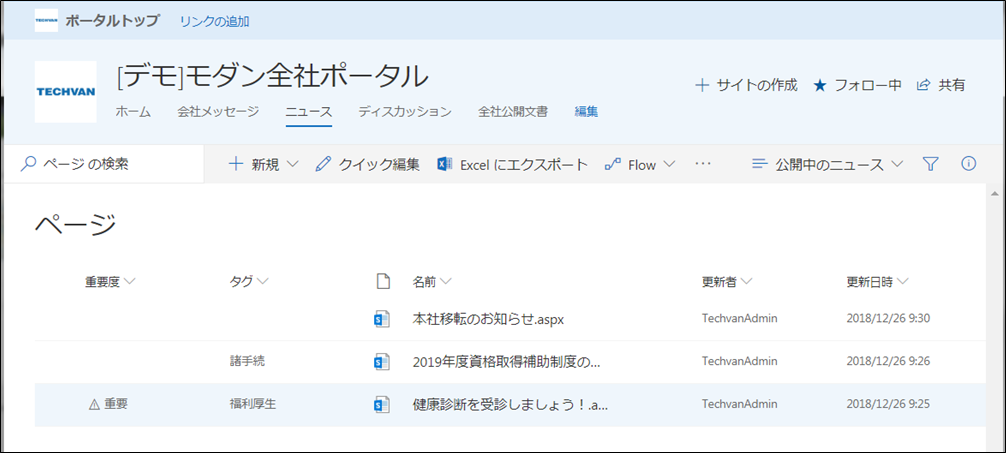
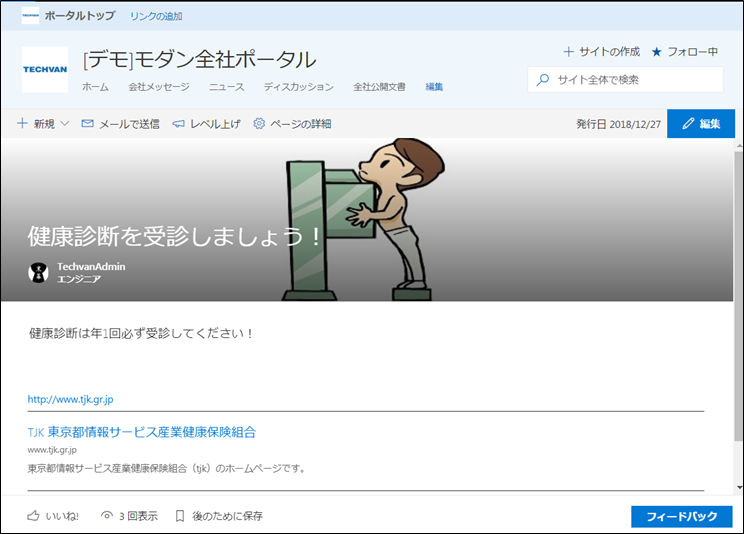
ディスカッション
会社メッセージと同じです。ディスカッション機能は、記事の「コメント」機能で実現しています。会社メッセージやニュースでもコメント機能を有効化できます。
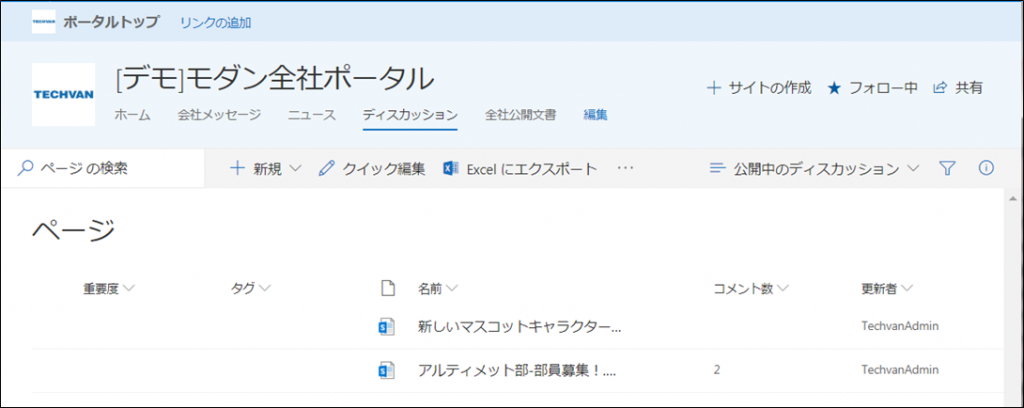
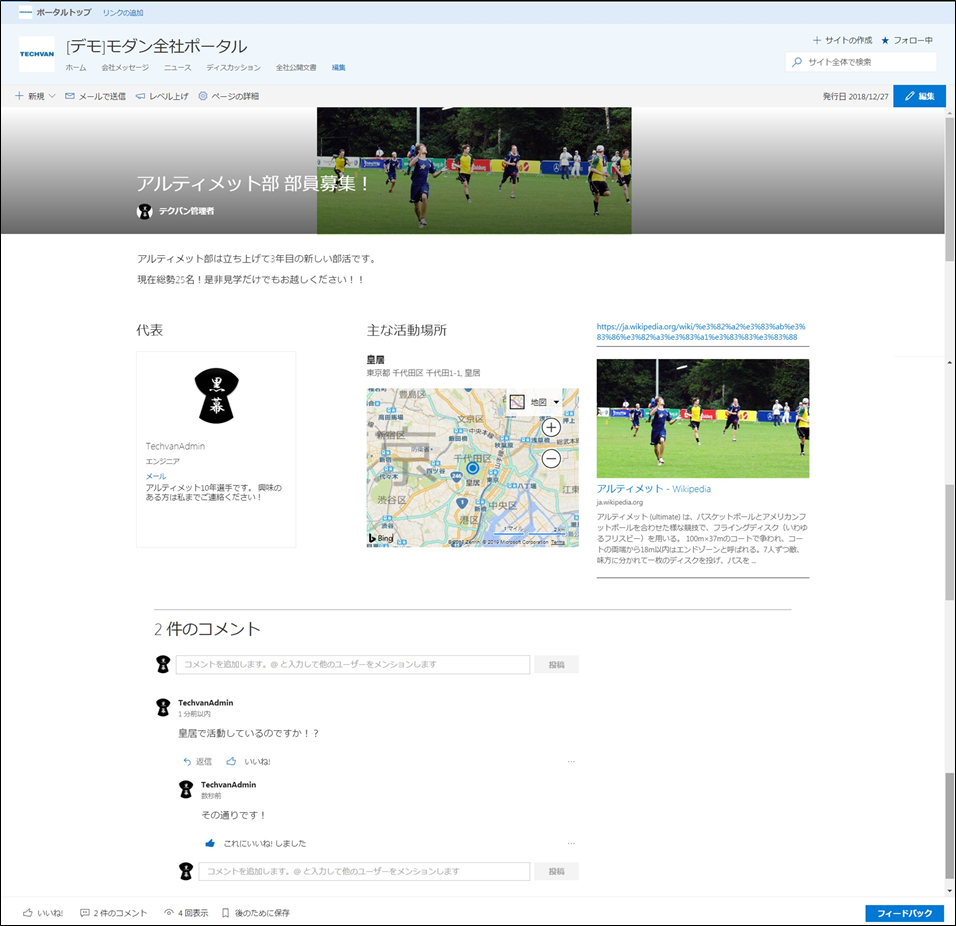
最後に
連載「SharePointサイト構築例」の第1回、いかがでしたでしょうか?
SharePointは工夫次第で様々な用途に利用できます。他のサービスと連携する機能やWebパーツも多く登場してきており、Office 365の中に閉じた使い方だけでなく、社内で利用する様々なシステムを統合して表示することも可能です。今後も色々な構築例を紹介していきますので是非定期的にチェックしてください!
以上、モダン標準機能で構築する社内ポータルについてのご紹介でした。